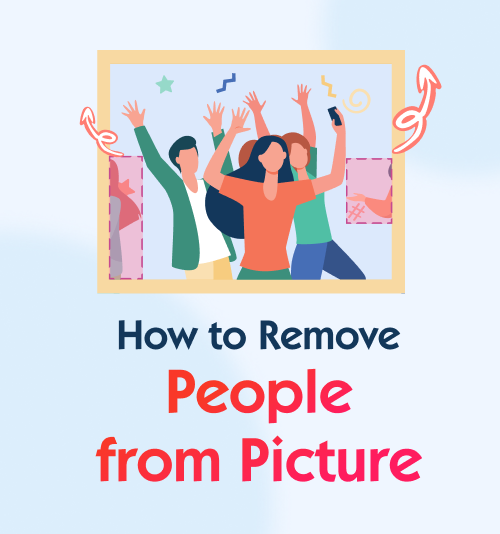
ฉันเชื่อมั่นว่าคุณต้องเคยประสบปัญหาเหล่านี้ เมื่อคุณอยู่ในช่วงพักร้อน คุณพบว่าการถ่ายภาพให้สมบูรณ์แบบโดยปราศจากผู้สัญจรไปมานั้นเป็นเรื่องยากเหลือเกิน เมื่อคุณโหยหาทิวทัศน์ธรรมชาติอันตระการตาขณะหยิบกล้องขึ้นมา แต่สำหรับความบ้าคลั่งของคุณ นักฆ่าทิวทัศน์และผู้มาเยี่ยมเยียนทำให้ภาพของคุณเสีย ทำให้มันเป็นไปไม่ได้สำหรับคุณที่จะถ่ายภาพทิวทัศน์อันน่าทึ่ง เมื่อคุณกำลังตรวจสอบภาพถ่ายเก่าๆ เพื่อระลึกถึงความทรงจำอันแสนหวานของคุณ คนที่คุณเกลียดหรือแฟนเก่าของคุณจะเข้ามาในสายตาของคุณ ซึ่งจะทำให้คุณอารมณ์ไม่ดี ประสบการณ์เหล่านี้ช่างน่ารำคาญเสียจริง! คุณต้องการที่จะรักษาภาพถ่ายที่เกือบจะสมบูรณ์แบบของคุณหรือไม่?
โชคดีที่มีวิธีแก้ปัญหาเสมอ ลบคน และวัตถุที่ไม่ต้องการจากภาพถ่ายของคุณ บทความนี้นำเสนอวิธีลบบุคคลออกจากภาพถ่าย
ดังนั้นคุณจึงสามารถดู ทดลองใช้งาน และดูว่าสิ่งใดเหมาะกับความต้องการของคุณ
ส่วนที่ 1 4 แอพยอดนิยมเพื่อลบบุคคลออกจากรูปภาพ (iOS & Android)
หากคุณเพิ่งกลับมาจากวันหยุดพักผ่อนที่ยากจะลืมเลือน คุณต้องกระตือรือร้นที่จะแบ่งปันภาพถ่ายโปรดของคุณบนโซเชียลมีเดีย แต่หลีกเลี่ยงไม่ได้ที่เราต้องกำจัดบุคคลหรือสิ่งของออกจากภาพถ่ายของคุณทางโทรศัพท์ พวกเขาอาจเป็นป้ายถนนที่เดินผ่านมาซึ่งบุกเข้าไปในช็อตของคุณในทะเลของผู้มาเยือน เพื่อแก้ไขข้อเท็จจริงที่น่ารำคาญนี้ ผู้เชี่ยวชาญด้านซอฟต์แวร์หลายคนได้ออกแบบแอปที่สร้างสรรค์เพื่อลบวัตถุและบุคคลที่ไม่ต้องการออกจากภาพถ่าย เราสามารถเข้าถึงการตกแต่งรูปภาพของคุณด้วยลูกเล่นง่ายๆ
เราจะแนะนำแอพที่ฉลาดให้คุณลบคนออกจากรูปภาพในอุดมคติบนโทรศัพท์ (iOS และ Android)
อย่ารอช้าที่จะอ่านรายละเอียดเหล่านี้เพื่อสร้างภาพถ่ายที่ยอดเยี่ยมของคุณ
Snapseed
Snapseed สร้างขึ้นโดย Google ยักษ์ใหญ่อินเทอร์เน็ตและมีชื่อเสียงในด้านคุณสมบัติการแก้ไขภาพระดับมืออาชีพที่หลากหลาย คุณสามารถลบบุคคลออกจากภาพถ่ายด้วยความช่วยเหลือของคุณสมบัติการรักษาในเวลาเพียงไม่กี่วินาที และคุณมีอิสระที่จะทำการแก้ไขเพิ่มเติมด้วยเครื่องมืออื่นๆ ที่แอปมีให้
ยิ่งไปกว่านั้น Snapseed สามารถใช้ได้ทั้ง iOS และ Android เป็นมิตรกับผู้เริ่มต้นและมืออาชีพ
จะแก้ไขคนออกจากรูปภาพได้อย่างไร? ทำตามขั้นตอนด้านล่าง
- การติดตั้ง Snapseed และเปิดมัน จากนั้นคลิกปุ่ม “+” เพื่อนำเข้ารูปภาพของคุณ
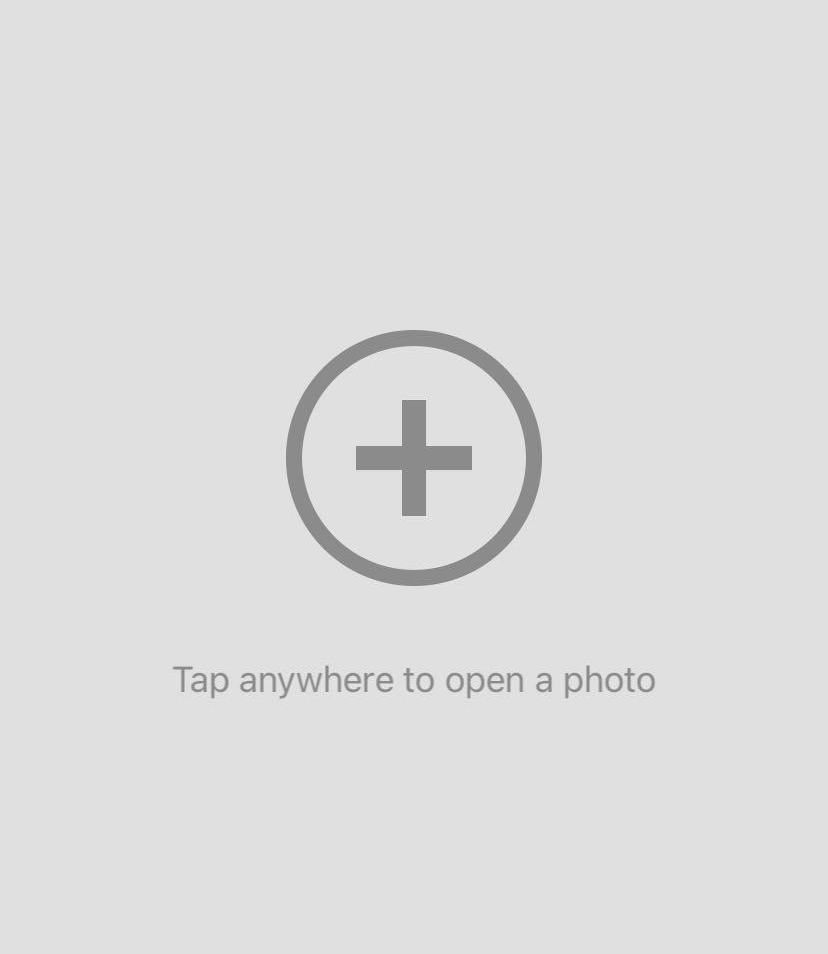
- ไปที่แท็บเครื่องมือ แล้วคลิก "เครื่องมือรักษา"
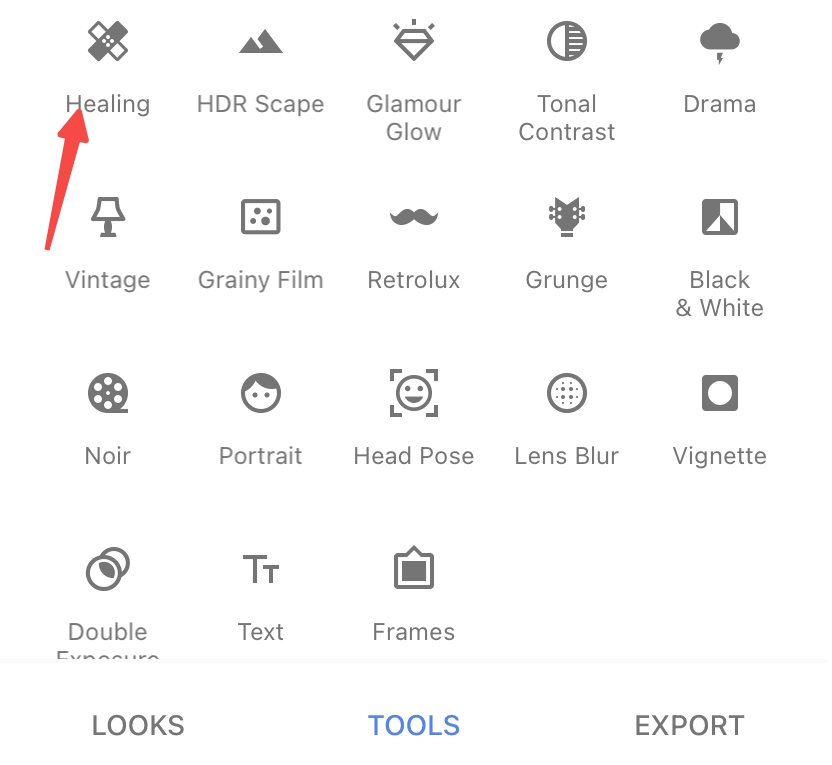
- วาดทับบุคคลที่จะลบ จากนั้นแตะที่ปุ่มไอคอน “√”
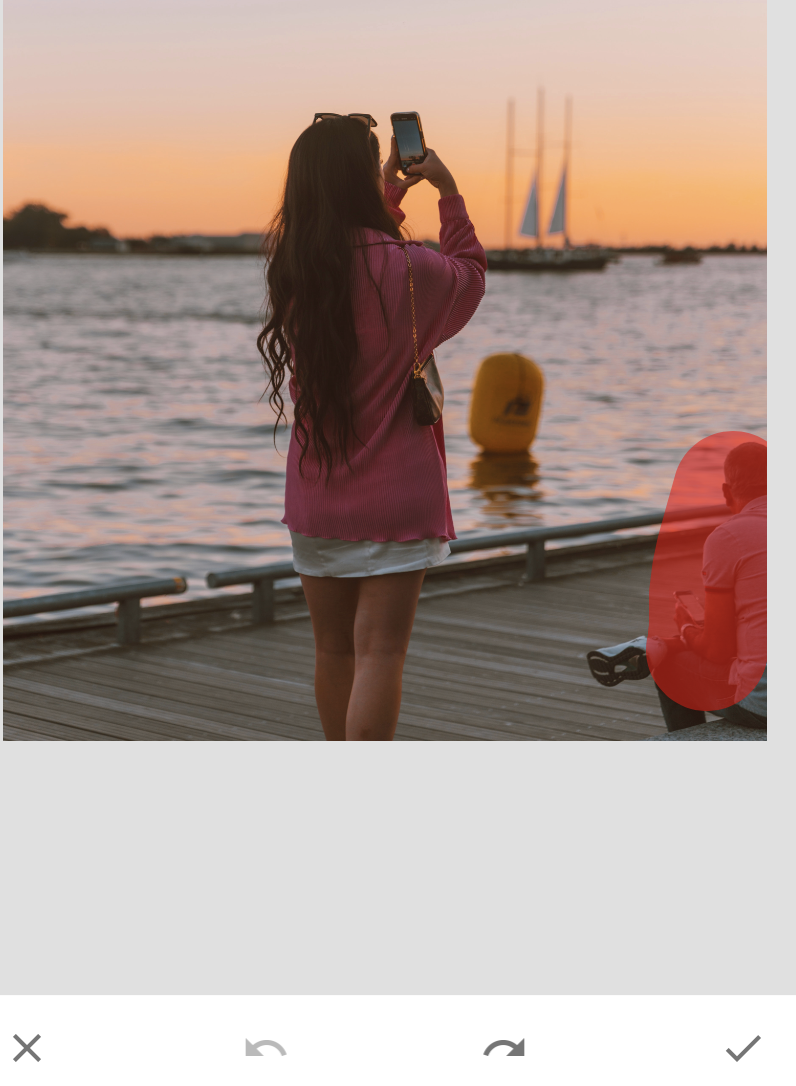
- แตะปุ่ม "ส่งออก" จากนั้นแตะที่ไอคอน "บันทึก" เพื่อบันทึกรูปภาพที่คุณแก้ไข
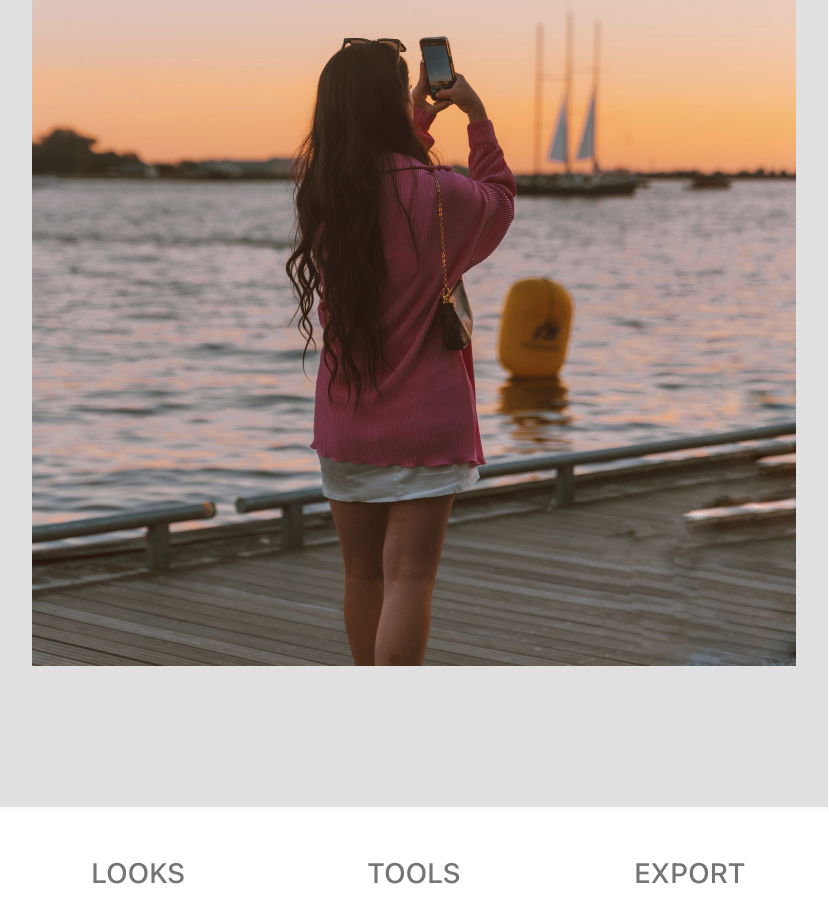
สิ่งอำนวยความสะดวก:
1. คุณสมบัติครบถ้วน
2. อนุญาตให้คุณเลิกทำหรือปรับรูปภาพของคุณได้ทุกเมื่อในกระบวนการ
TouchRetouch
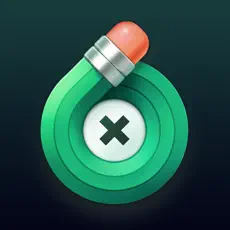
TouchRetouch เป็นเครื่องมือแก้ไขที่ออกแบบมาเฉพาะสำหรับการลบวัตถุที่ไม่ต้องการออกจากภาพถ่าย มันใช้งานง่ายมาก คุณเพียงแค่เลือกจากเครื่องมือแปรงหรือเครื่องมือ Lasso เพื่อลบบุคคลออกจากภาพถ่าย
นอกจากนี้ สิ่งที่ทำให้ TouchRetouch แตกต่างจากแอปอื่นๆ ก็คือ สามารถเลือกวัตถุได้อย่างแม่นยำและประหยัดเวลาได้มากด้วยการเน้นบุคคลที่จำเป็นต้องลบออก
TouchRetouch นั้นคุ้มค่าที่จะลอง บทแนะนำต่อไปนี้จะนำเสนอสำหรับคุณ
- ดาวน์โหลด TouchRetouch จาก Google Play Store และติดตั้ง จากนั้นคุณสามารถเรียกใช้และนำเข้ารูปภาพได้
- ใช้ Lasso หรือ Brush Tool เพื่อเลือกวัตถุหรือบุคคลที่คุณต้องการลบ
- แตะ "ไป" เพื่อลบวัตถุที่เลือกหรือบุคคล
- แตะปุ่ม "ตรวจสอบ" และ "บันทึก" เพื่อดาวน์โหลดรูปภาพที่แก้ไข
สิ่งอำนวยความสะดวก:
1. นำสิ่งของหรือบุคคลที่ซับซ้อนออกอย่างรวดเร็ว
2. มีอินเทอร์เฟซที่ใช้งานง่าย
Youcam สมบูรณ์แบบ

หากคุณเป็นคนชอบถ่ายรูป YouCam สมบูรณ์แบบ เป็นตัวเลือกที่ดีที่สุดของคุณ ซึ่งมีชุดเครื่องมือมากมายและเอฟเฟกต์ภาพถ่ายมากมายสำหรับการแก้ไขภาพถ่ายจากกล้อง การนำวัตถุหรือบุคคลที่ไม่ต้องการออกจากภาพถ่ายด้วย Youcam Perfect อาจไม่สะดวก
เพียงพริบตา คุณก็จะได้ภาพใหม่ที่น่าพึงพอใจ วิธีลบบุคคลออกจากภาพถ่ายมีดังนี้
- ดาวน์โหลดและเรียกใช้ Youcam Perfect บนโทรศัพท์ Android ของคุณ จากนั้นอัปโหลดรูปภาพที่คุณต้องการแก้ไข
- ไปที่ Photo Edit แล้วแตะปุ่ม "Removal"
- ใช้แปรงเพื่อเลือกบุคคลหรือวัตถุในรูปภาพ แล้วคลิกปุ่ม "นำไปใช้"
- บันทึกและแบ่งปันรูปภาพใหม่ของคุณ
สิ่งอำนวยความสะดวก:
1. สามารถบันทึกรูปภาพลงในการสำรองข้อมูลบนคลาวด์ของแอพได้
2. ให้คุณเข้าถึงรูปภาพจากหลายอุปกรณ์
พู่กัน
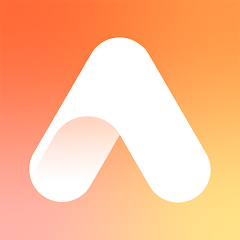
พู่กัน เป็นแอพแต่งรูปที่โดดเด่น ตามความเป็นจริง สิ่งที่โดดเด่นเกี่ยวกับ Airbrush คือมันมีเครื่องมือแก้ไขที่ยอดเยี่ยม สิ่งที่ควรค่าแก่การยกย่องของเราคือ Magic Eraser Tool ที่สามารถใช้เพื่อลบบุคคลที่ไม่จำเป็นในรูปภาพของคุณได้อย่างแม่นยำ นอกจากนี้ เครื่องมือโคลนยังช่วยให้คุณสามารถคัดลอกส่วนหนึ่งของรูปภาพไปยังอีกส่วนหนึ่งได้
Airbrush เข้ากันได้กับ iOS และ Android ให้มันลอง!
- ดาวน์โหลด Airbrush และเรียกใช้ จากนั้นคลิกปุ่ม "library" เพื่อนำเข้ารูปภาพของคุณ
- ไปที่ "เครื่องมือ" จากนั้นคลิก "ยางลบ"
- ทาสีทับบุคคลที่จะลบ
- บันทึกรูปภาพใหม่ของคุณ
สิ่งอำนวยความสะดวก:
1. เป็นมิตรกับผู้เริ่มต้น
2. ให้ผลลัพธ์คุณภาพสูง
ส่วนที่ 2 วิธีลบบุคคลออกจากภาพถ่ายใน Photoshop
Photoshop เป็นแอปแก้ไขรูปภาพที่ทรงพลังและเป็นมืออาชีพมากที่สุดในโลก เป็นที่นิยมในหมู่นักออกแบบและช่างภาพส่วนใหญ่ด้วยคุณสมบัติการแก้ไขภาพที่แข็งแกร่ง ไม่เพียงแต่ให้คุณเพิ่มเอฟเฟกต์พิเศษให้กับรูปภาพของคุณเท่านั้น แต่ยังมอบเครื่องมือรักษาที่ดีที่สุดเพื่อลบบุคคลที่ไม่ต้องการออกจากรูปภาพของคุณ
อย่างไรก็ตาม คนส่วนใหญ่มักมองว่าการใช้ Photoshop ต้องใช้ความรู้และทักษะพื้นฐานในการแก้ไขรูปภาพ
แม้ว่านั่นอาจเป็นความจริง แต่ก็ไม่ต้องกังวลอีกต่อไป บทช่วยสอนต่อไปนี้จะสอนวิธีลบบุคคลออกจากภาพถ่ายด้วย Photoshop ทีละขั้นตอน อ่านต่อไป แล้วคุณจะมีทักษะในการแก้ไขผู้คนจากรูปภาพได้ คุณภาพของภาพถ่ายใหม่ที่ส่งจะต้องทำให้คุณประหลาดใจ
มันไม่วิเศษเหรอ? มาดำดิ่งกันเลย
- ดาวน์โหลด Adobe Photoshop ได้ที่นี่ จากนั้นเปิดและนำเข้ารูปภาพของคุณ
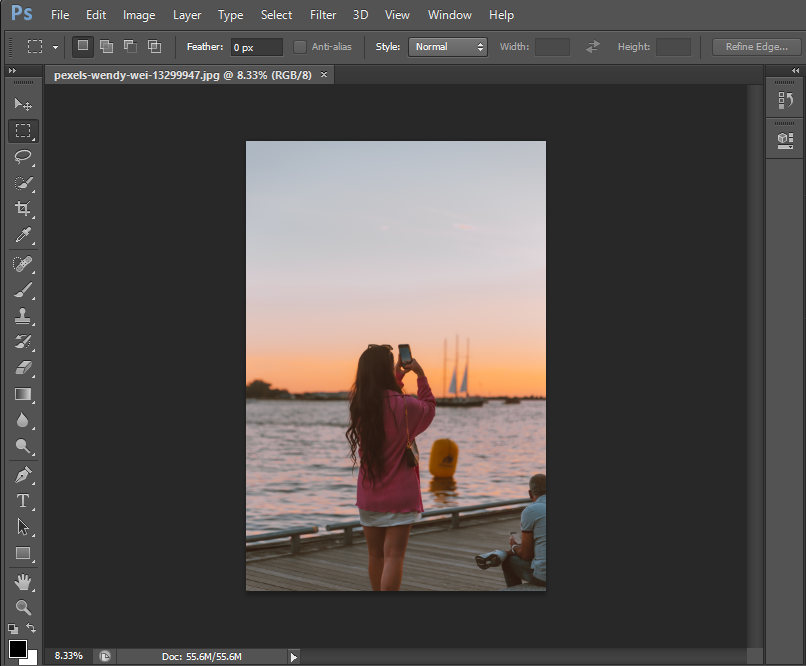
- ไปที่แถบเครื่องมือเพื่อเลือกไอคอน "Lasso"
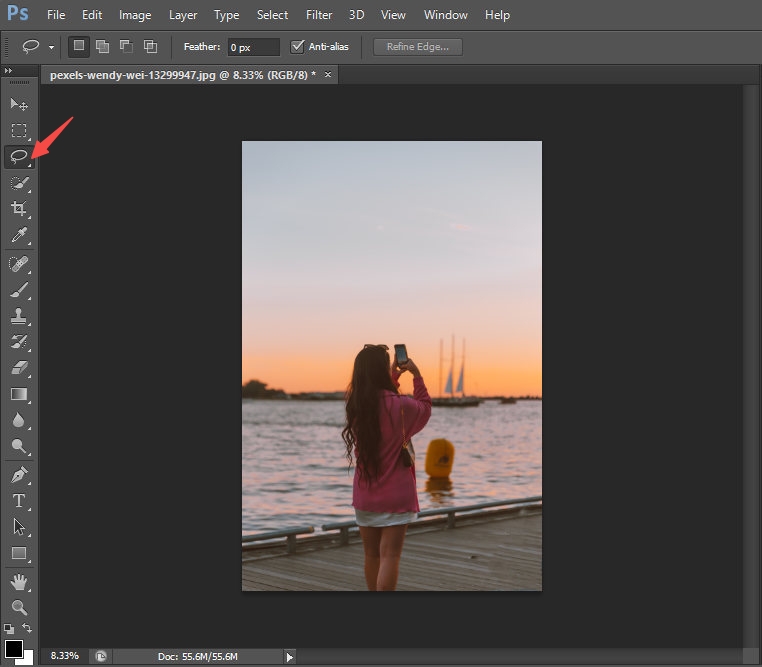
- ทำการเลือกรอบบุคคลที่ไม่ต้องการด้วยเครื่องมือ Lasso
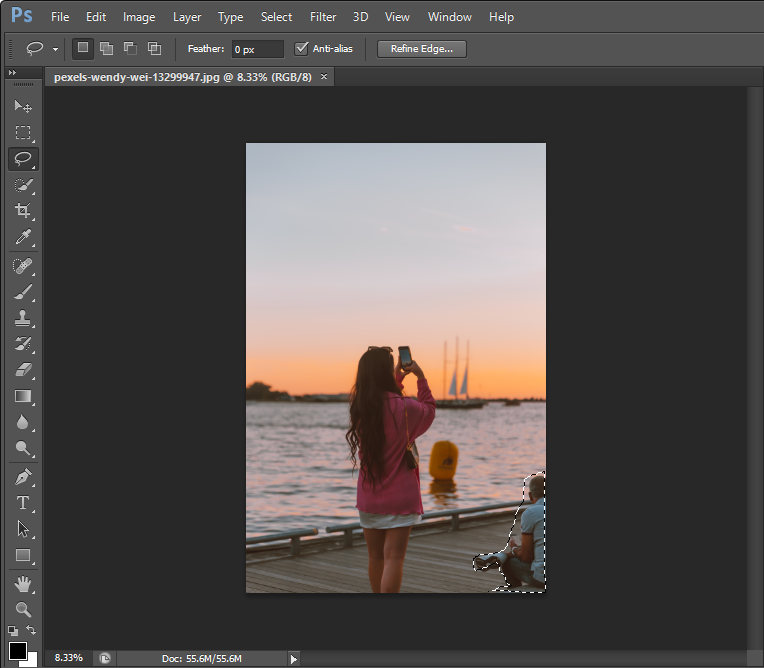
- ไปที่แท็บ "แก้ไข" เพื่อเลือกเครื่องมือ "เติม"
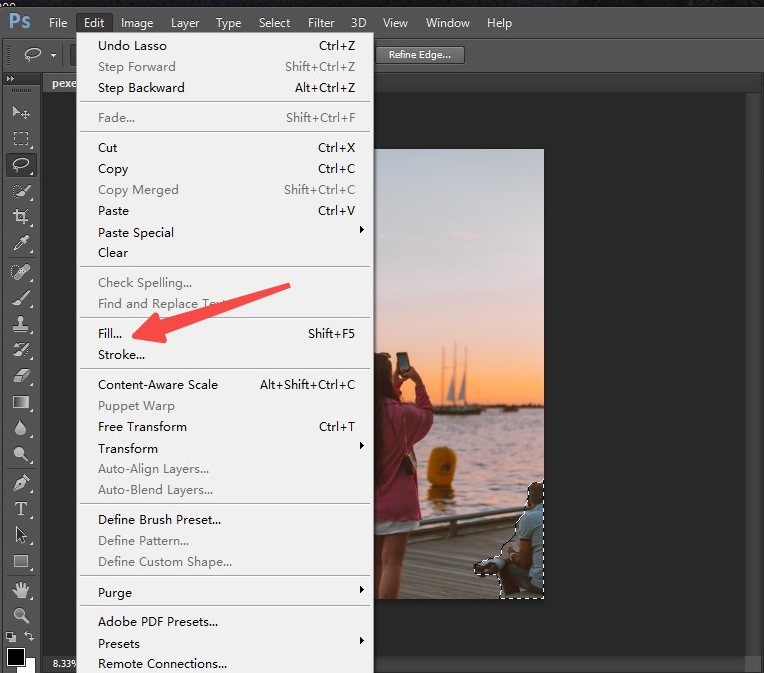
- เลือก Content-Aware Fill เพื่อใช้เอฟเฟกต์การเติม และคุณสามารถเลือกการตั้งค่าตามความต้องการของคุณ
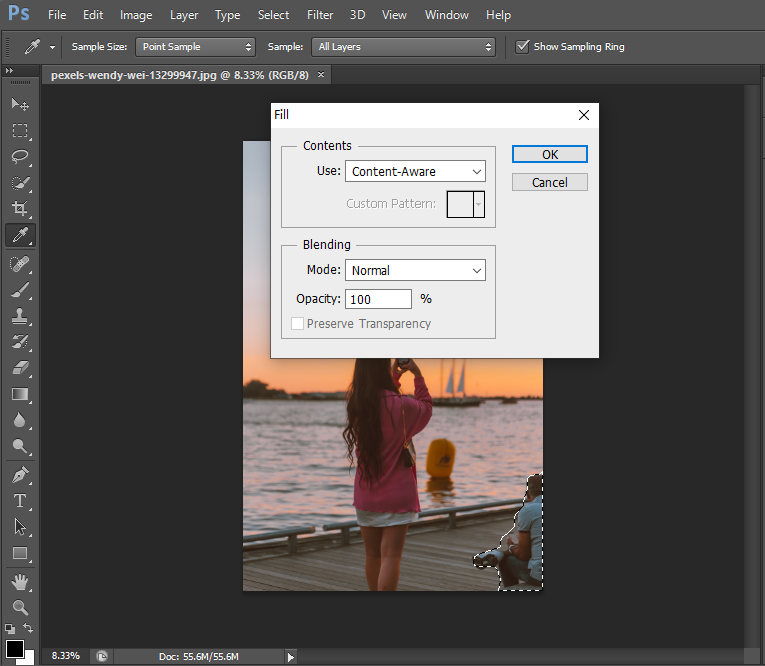
- กดตกลง จากนั้นบันทึกรูปภาพที่ประมวลผลของคุณ
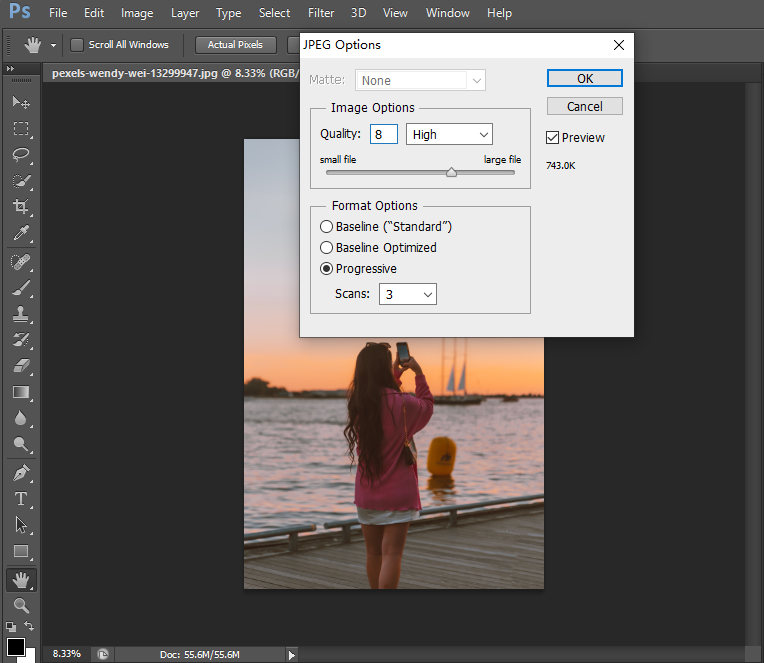
ส่วนที่ 3 2 เครื่องมือยอดนิยมในการลบบุคคลออกจากรูปภาพบนพีซี
จากมุมมองของผู้คนมากมาย การนำวัตถุหรือบุคคลออกจากภาพถ่ายในคอมพิวเตอร์อาจเป็นงานที่ใช้เวลานานและซับซ้อน กำลังค้นหาวิธีที่ใช้งานง่ายและมีประสิทธิภาพในการนำบุคคลหรือสิ่งของออกจากรูปภาพใช่หรือไม่ มองไม่เพิ่มเติม ในส่วนถัดไป เราจะแสดงรายการเครื่องมือยอดนิยม 2 รายการที่สามารถลบบุคคลออกจากภาพถ่ายได้ง่ายขึ้นมาก
นอกจากนี้ เราอธิบายบทช่วยสอนอย่างละเอียดโดยเน้นที่การแนะนำคุณอย่างละเอียดถึงวิธีการลบบุคคลหรือวัตถุออกจากภาพถ่ายด้วยเครื่องมือแก้ไขภาพที่ระบุไว้
คุณตั้งหน้าตั้งตารอที่จะลองใช้พวกเขาหรือไม่?
iMyFone MarkGo

ในฐานะเครื่องมือแก้ไขรูปภาพที่มีคุณสมบัติครบถ้วนและเฉพาะทาง iMyFone MarkGo สามารถปรับเปลี่ยนและจัดการภาพถ่ายได้ มันถูกกำหนดให้ทำให้กระบวนการลบวัตถุหรือบุคคลออกจากภาพถ่ายได้ง่ายขึ้น
หากคุณต้องการลบบุคคลที่ไม่พึงปรารถนาออกจากภาพถ่ายของคุณด้วย iMyFone MarkGo ให้ลองทำตามขั้นตอนง่าย ๆ เหล่านี้
- ดาวน์โหลด iMyFone MarkGo และเปิดใช้งานบนพีซีของคุณ จากนั้นไปที่ Remove Image Background
- คลิกปุ่ม "เพิ่มรูปภาพ" เพื่อนำเข้ารูปภาพของคุณ
- ไปที่ "เครื่องมือการเลือก" เพื่อคลิกไอคอน "การลบด้วยตนเอง" จากนั้นทาสีทับบุคคลที่ไม่ต้องการ
- คลิกปุ่ม "เอาออกทันที" จากนั้นรอสักครู่
- ในที่สุด ให้คลิกปุ่ม "ส่งออกทันที"
คุณสมบัติ:
1. เข้ากันได้กับภาพถ่ายหลายรูปแบบ
2. ใช้งานง่าย
Movavi picverse
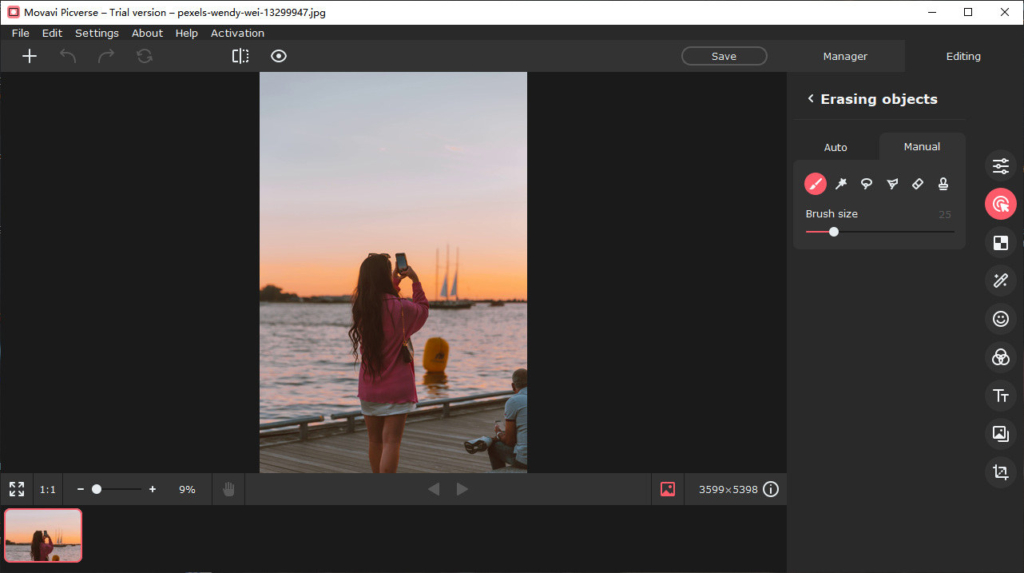
โปรแกรมแก้ไขภาพที่ยอดเยี่ยมคือ Movavi picverse ซึ่งใช้ 2 รูปแบบการลบเพื่อนำใครบางคนออกจากภาพถ่าย ผู้คนโอ้อวดว่า Movavi Picverse เป็นโปรแกรมแก้ไขภาพรอบด้าน เป็นมิตรกับผู้เริ่มต้นอย่างสมบูรณ์ ด้วยความช่วยเหลือของ Movavi Picverse การลบบุคคลที่ไม่จำเป็นออกจากภาพถ่ายจึงไม่ใช่เทคนิคที่ต้องใช้อีกต่อไป
อดใจรอไม่ไหวที่จะเรียนรู้วิธีทำความสะอาดบุคคลที่ไม่พึงปรารถนาจากภาพถ่ายด้วย Movavi Picverse ใช่ไหม ต่อไป ผมจะแสดงคำแนะนำทีละขั้นตอน
- ดาวน์โหลด Movavi Picverse แล้วเปิดขึ้น จากนั้นนำเข้ารูปภาพของคุณ
- คลิกที่ "การลบวัตถุ" คุณสามารถเลือกรูปแบบ "อัตโนมัติ" หรือ "กำหนดเอง" เพื่อลบบุคคลที่ไม่จำเป็นในรูปภาพของคุณ หากคุณเลือกรูปแบบ "อัตโนมัติ" คุณจะต้องคลิกบุคคลนั้นโดยตรงเพื่อลบและเปลี่ยนขนาดการเลือกของคุณ หากคุณเลือกรูปแบบ "ด้วยตนเอง" คุณสามารถเลือก "แปรง" "ไม้กายสิทธิ์" "เครื่องมือ Lasso" และ "เชือกเส้นเล็กหลายเหลี่ยม" เพื่อลบบุคคลที่ไม่ต้องการ
- คลิกปุ่ม "ลบ"
- แตะปุ่ม "บันทึก" เพื่อบันทึกรูปภาพที่ประมวลผล
คุณสมบัติ:
1. เลือกวัตถุที่มีสีเดียวกันอย่างรวดเร็ว
2. สามารถปรับคุณภาพและรูปแบบของภาพถ่ายที่ประมวลผลได้
สรุป
เราหวังว่าวิธีการลบบุคคลออกจากคู่มือภาพถ่ายจะเป็นประโยชน์ในการช่วยคุณแก้ไขบุคคลออกจากรูปภาพบนพีซีและโทรศัพท์ เครื่องมือกำจัดบุคคลที่ยอดเยี่ยมเหล่านี้พร้อมให้คุณใช้งานแล้ว พวกเขาทั้งหมดกำลังรอให้คุณสำรวจข้อดีของพวกเขา
หากคุณเป็นมือใหม่ ฉันมักจะแนะนำให้คุณเลือกเครื่องมือ MarkGo และ Airbrush
หากคุณเชี่ยวชาญด้านเทคโนโลยี เครื่องมือทั้งหมดสามารถเป็นตัวช่วยที่ยอดเยี่ยมของคุณได้ คุณสามารถบันทึกความทรงจำอันแสนหวานและช่วงเวลาโปรดบนภาพถ่ายของคุณได้อย่างสมบูรณ์แบบโดยใช้เครื่องมือลบที่โดดเด่นเหล่านี้
คำถามที่พบบ่อย
เครื่องมือแก้ไขใดที่ดีที่สุดในการลบผู้คนออกจากรูปภาพ
คุณสามารถไปที่ iMyFone MarkGo และ Movavi Picverse ที่กล่าวถึงข้างต้น พวกเขาเป็นเครื่องมือกำจัดบุคคลออนไลน์แบบมืออาชีพที่สามารถใช้งานได้ฟรีและให้ผลลัพธ์ที่ยอดเยี่ยม คุณมีอิสระที่จะเลือกทดลองใช้
จะตัดคนออกจากภาพโดยไม่ใช้ Photoshop ได้อย่างไร?
หากคุณต้องการตัดบางคนออกจากรูปภาพโดยไม่ใช้ Photoshop เครื่องมือลบบุคคลที่ระบุไว้ข้างต้นสามารถช่วยคุณได้ คุณสามารถเลือกเครื่องมือที่เหมาะสมเพื่อให้งานของคุณสำเร็จลุล่วง